В обработката на изображенията и при социалните медии, качеството на изображенията и снимките е от голямо значение, влизат в игра инструменти, базирани на изкуствен интелект, за увеличаване на изображения. Тези програми обещават да превърнат дори малки разплитани изображения в ясни графики. В това ръководство ще ви представя различните инструменти и ще ви дам пошагово ръководство как да ги използвате ефективно. В частност, ще разгледаме ON1 Resize AI, imglarger, imgupscaler, letsenhance, unlimited.waifu2x.net и photoaid. Нека разберем кой от тези приложения е най-подходящо за вашите нужди.
Най-важни заключения
- ON1 Resize AI показва големи силни страни в оптимизацията на лицата, но има слабости при много малки изображения.
- Инструменти като imglarger и letsenhance предлагат изненадващо добри резултати, дори в безплатни варианти и могат да бъдат истинска алтернатива на платените приложения.
- Отбележете, че оптималното качество на изображението често зависи от първоначалната резолюция на изображението.
Пошагово ръководство
1. Инсталиране на ON1 Resize AI
Отворете ON1 Resize AI в най-новата версия (2023.5). При първото отваряне, потребителският интерфейс изглежда семпъл и лесен. Тук кликнете върху "Отвори снимка" или заредете примерна снимка, за да видите как работи програмата.
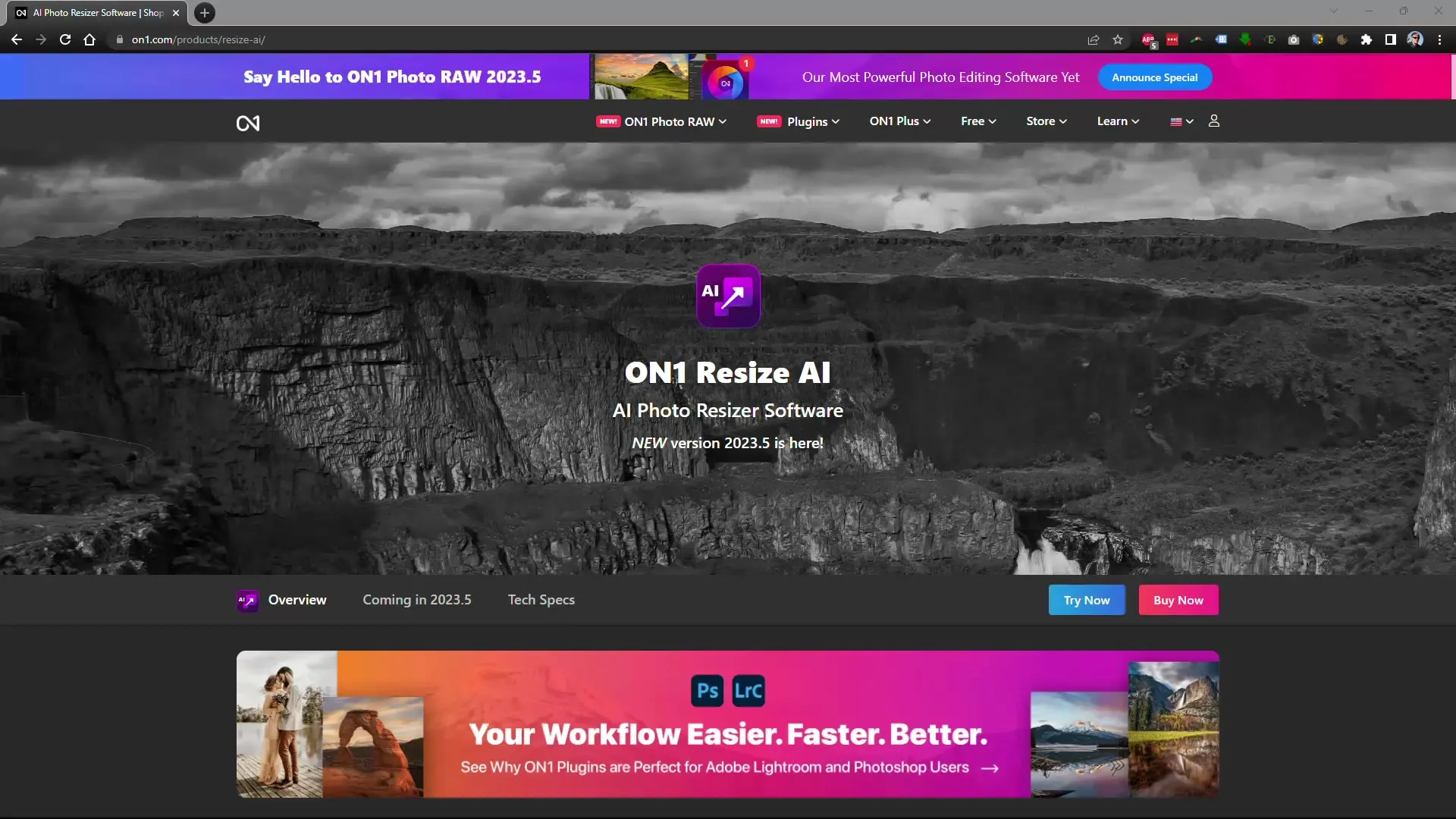
2. Промяна на размера на изображението
Изберете изображение с ниска резолюция (например 720 x 480) и отидете на меню "Размер на изображението". Въведете желания нов размер, например 4000 пиксела.
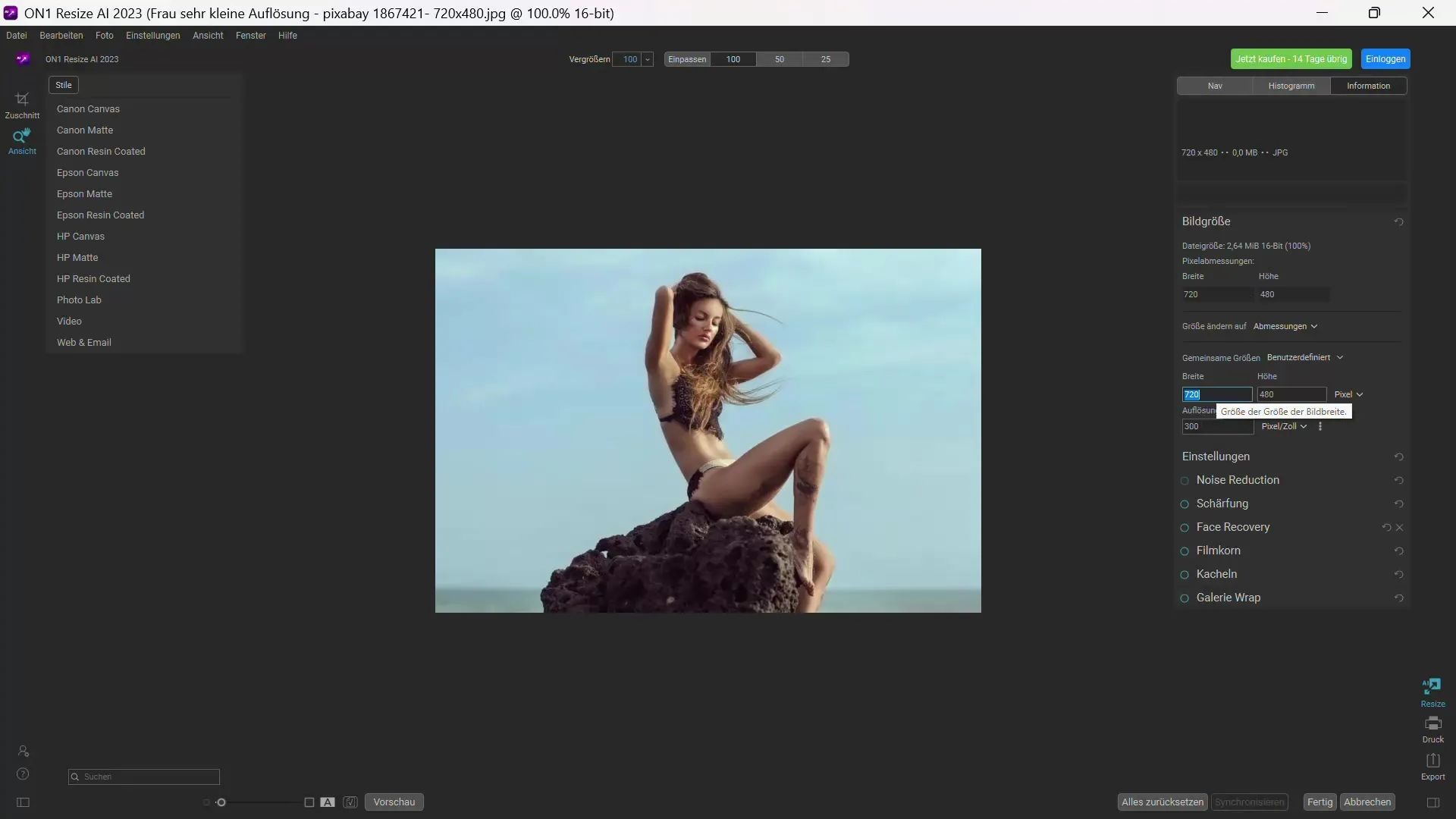
3. Сравнение "Преди и след"
Активирайте функцията за сравнение "Преди и след", за да видите промените веднага. Може също да увеличите снимката на 100%, за да оцените точността на изображението.
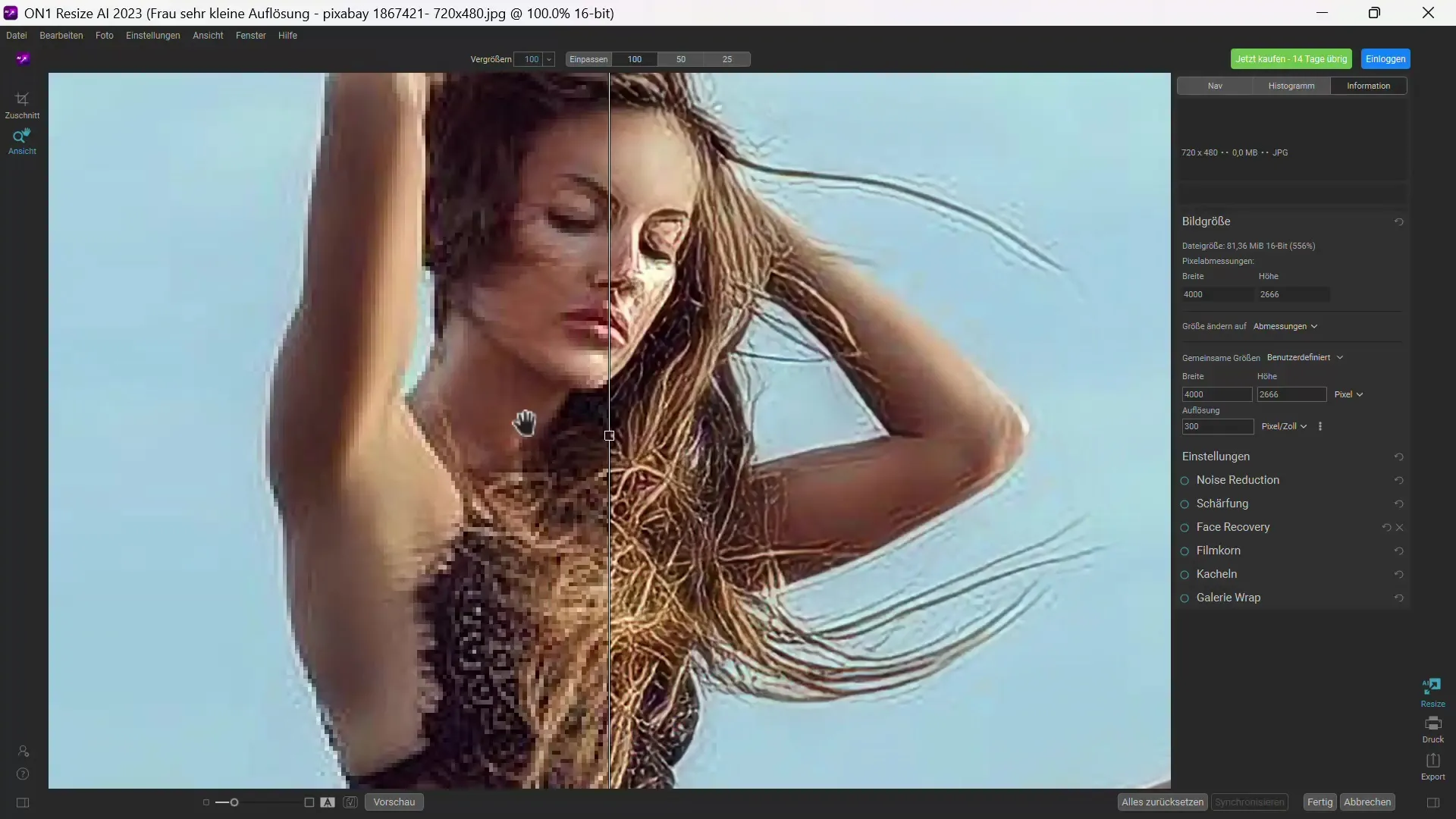
4. Настройване на оптимизацията на лицата
Активирайте оптимизацията на лицата и потвърдете избора си. Това забележително подобрява детайлите в лицето, но имайте предвид, че общото качество на изображението може да варира. Подгответе се да направите някои корекции.
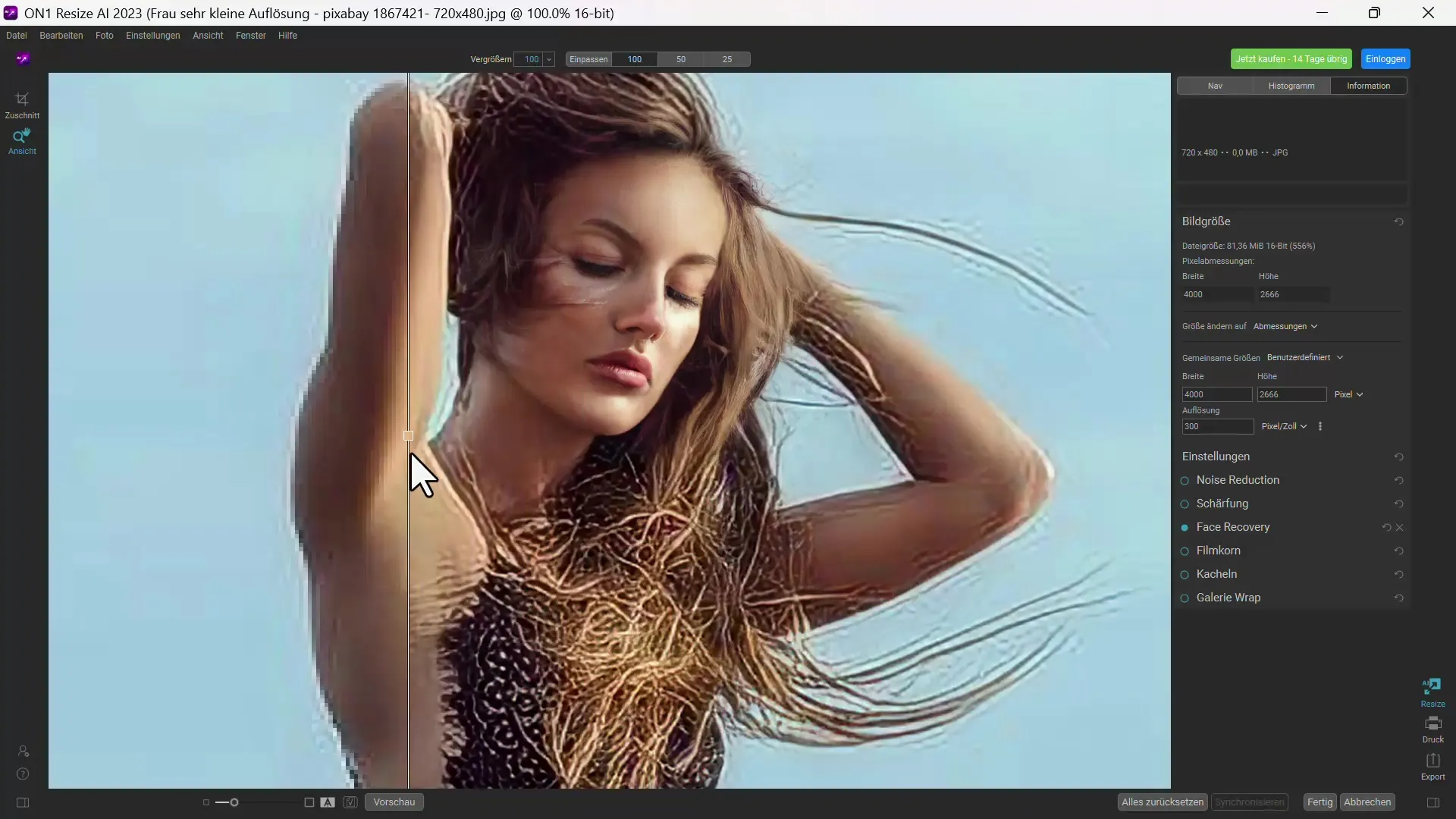
5. Намаляване на шума и повишаване на рязкостта
Ако сте доволни от оптимизацията на лицето, можете да активирате намаляването на шума. Променете настройките, за да постигнете най-добрия резултат, без да изглежда изображението твърде меко. След това проверете рязкостта и опитайте, ако е необходимо, да я увеличите.
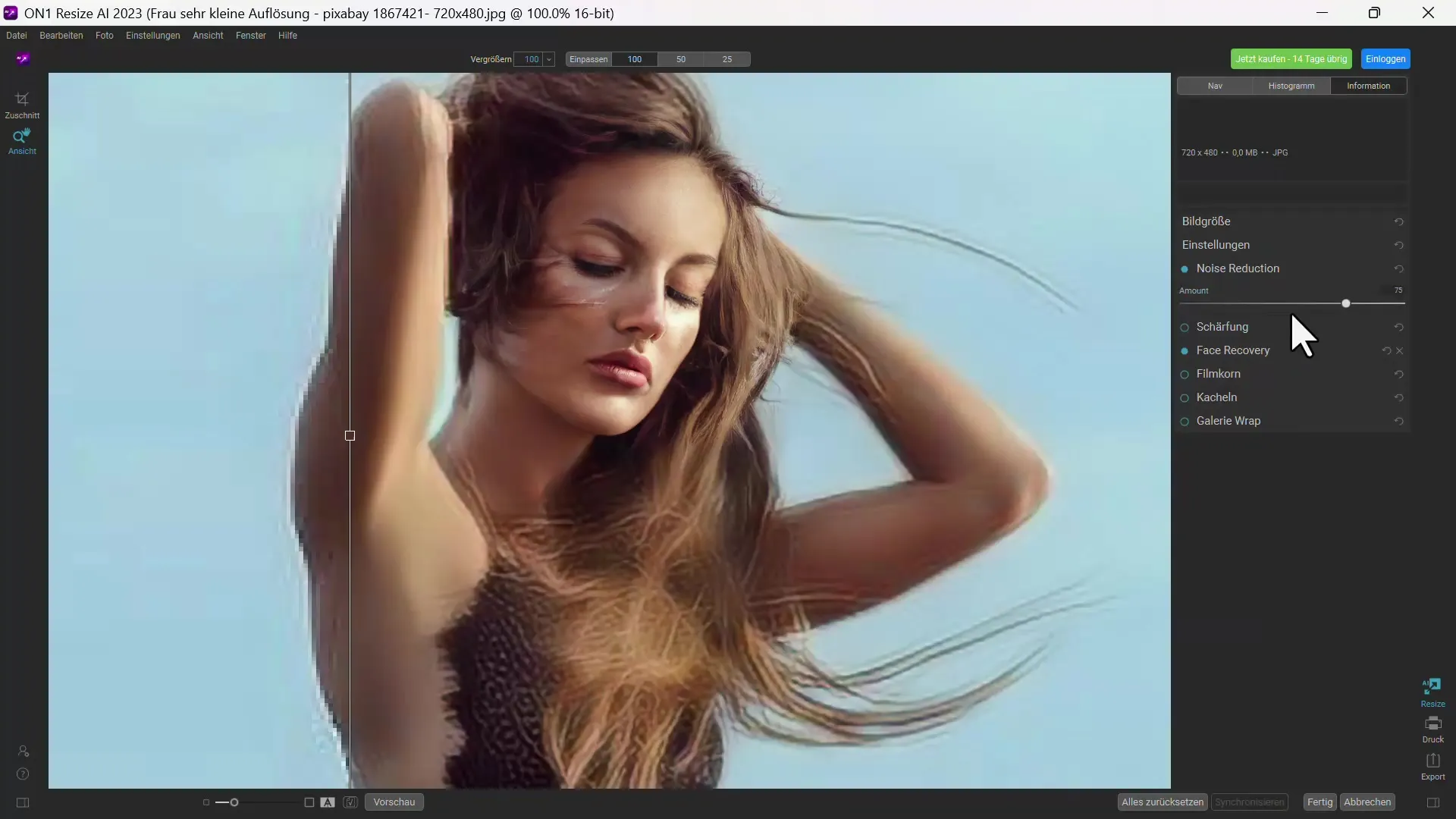
6. Сравнение с по-високоразделени изображения
Заредете изображение с по-голяма резолюция (напр. 1280 пиксела ширина) и го увеличете отново до 4000 пиксела. Ще забележите, че програмата дава значително по-добри резултати тук.
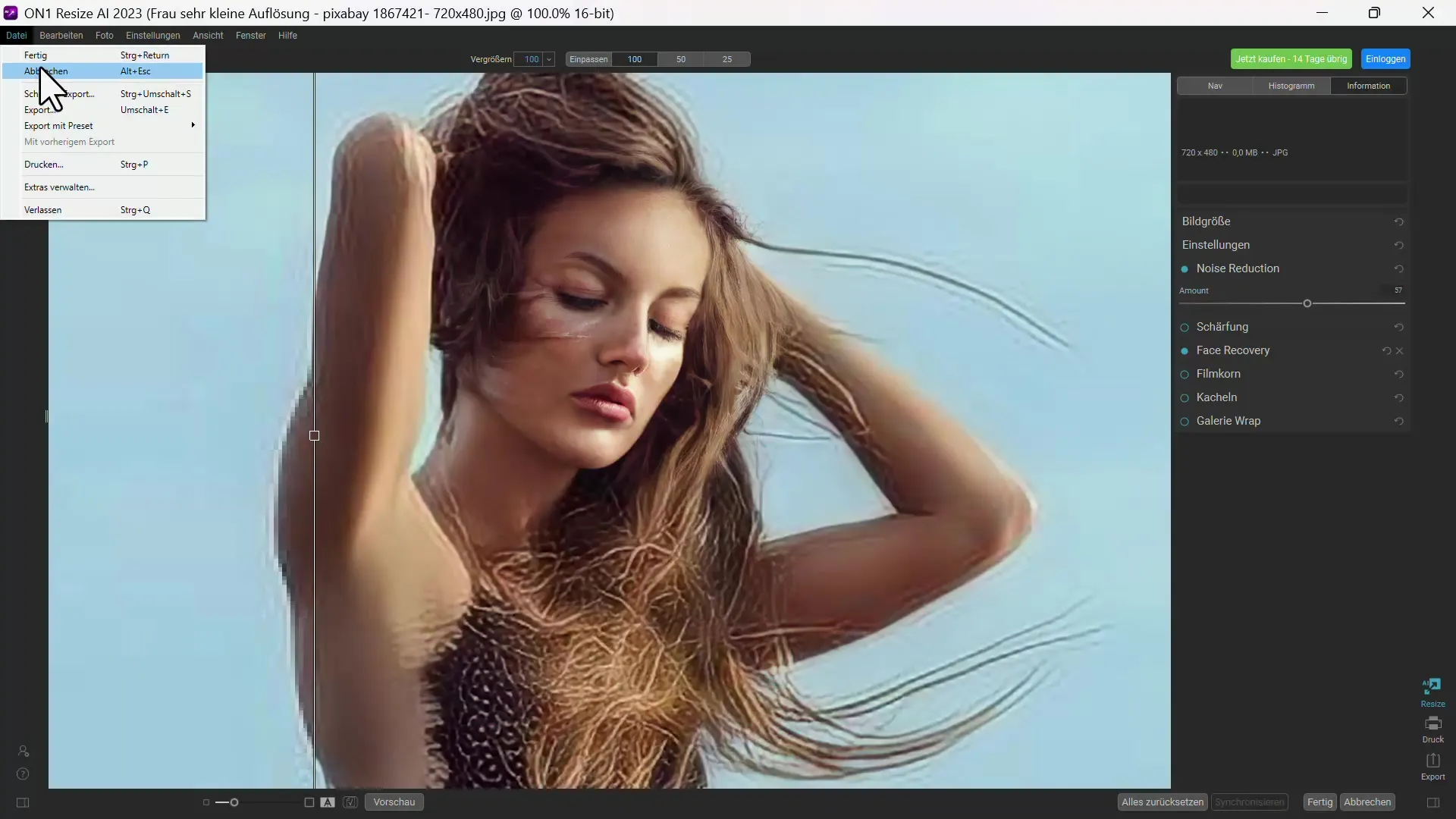
7. Използване на други инструменти
Изпробвайте и други инструменти като imglarger, като качите вашите снимки и промените настройките за увеличаване. Този уебсайт има потребителски приятен интерфейс и предоставя бързи резултати.
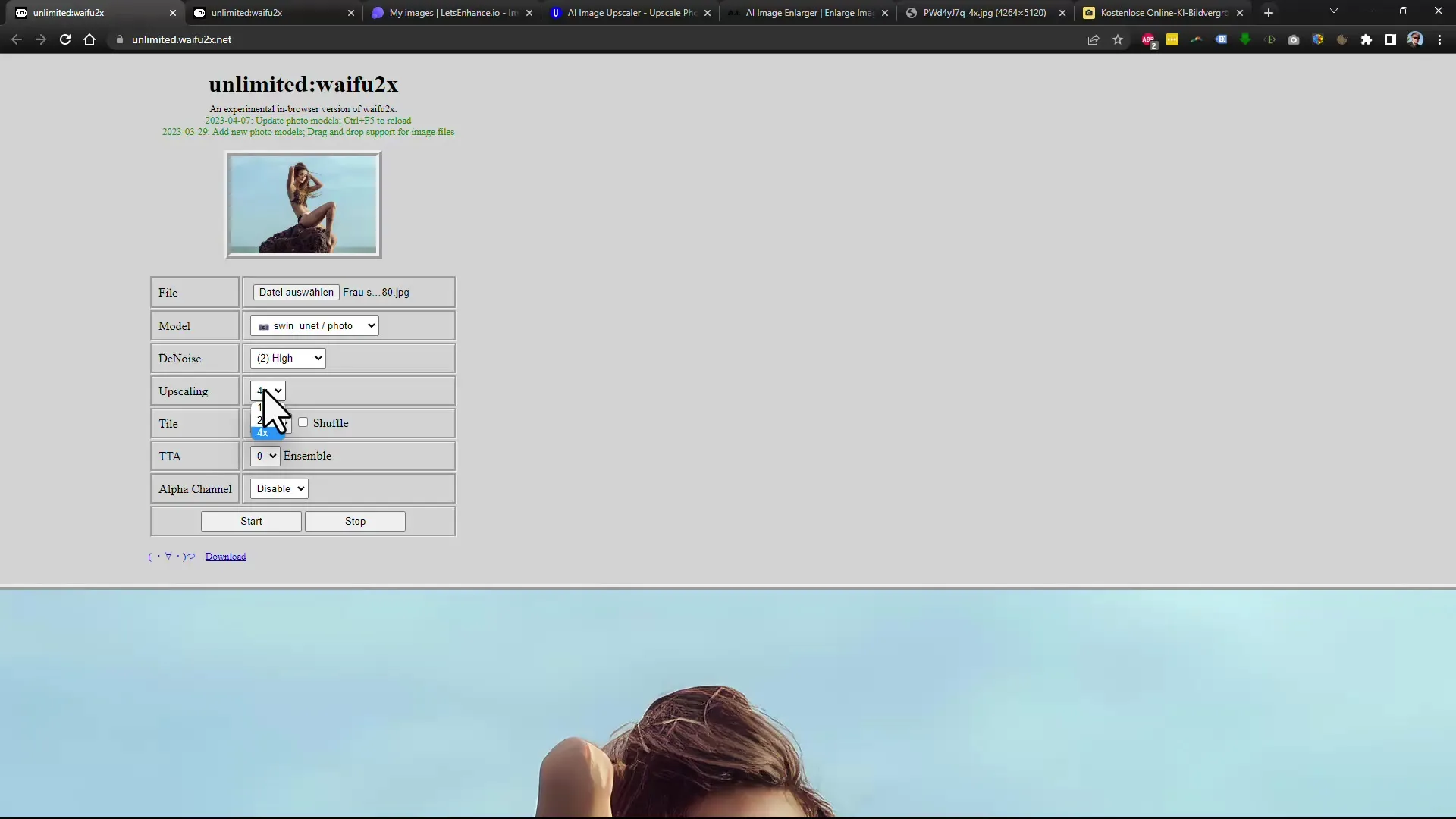
8. Тестване на допълнителни опции
Разгледайте също и letsenhance и imgupscaler. Тези инструменти често предлагат по-добри резултати в оптимизирането на косата и очите. Експериментирайте с настройките и внимавайте за качеството на резултатите, дори при безплатни приложения.
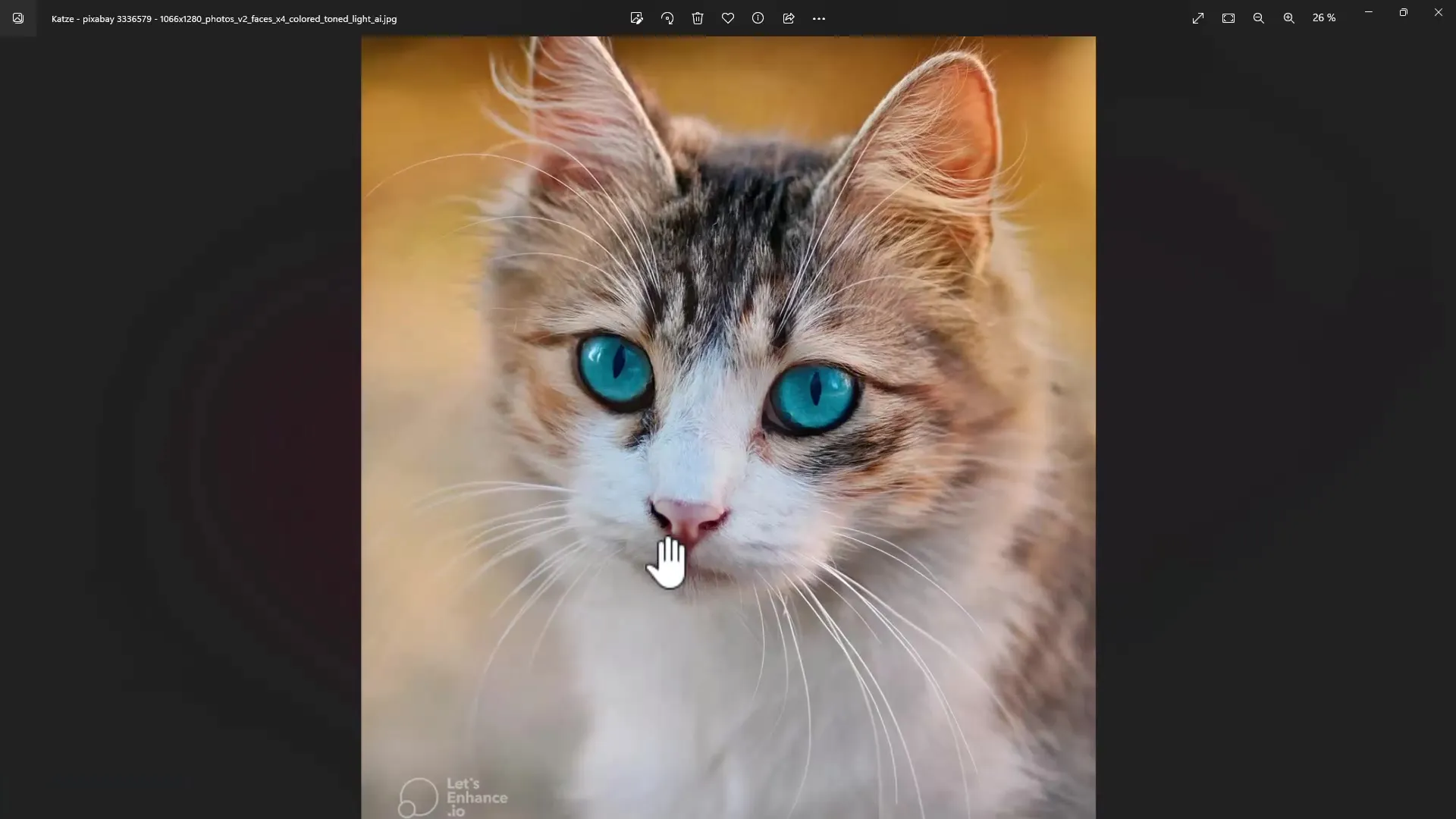
9. Сравнение на резултатите
Сравнете резултатите от различни инструменти. Понякога безплатен инструмент се справя по-добре от платен - особено, когато става въпрос за финес и детайлна острилина.
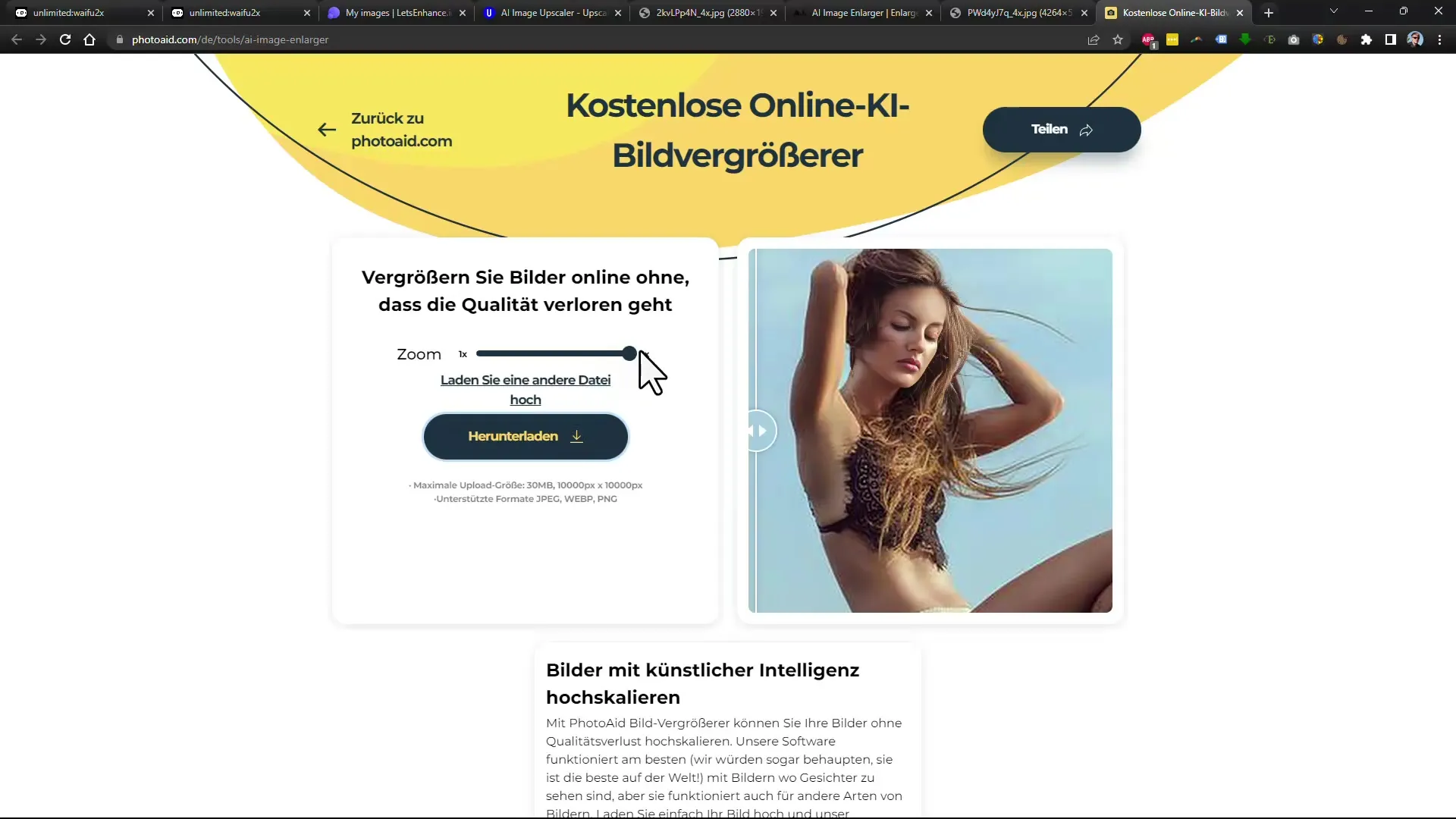
10. Завършек и запазване
Обединете всички промени и кликнете върху „Запазване“. Изберете желания формат (например JPG) и настройте нивото на компресия, за да оптимизирате размера на файла спрямо вашия нужди.
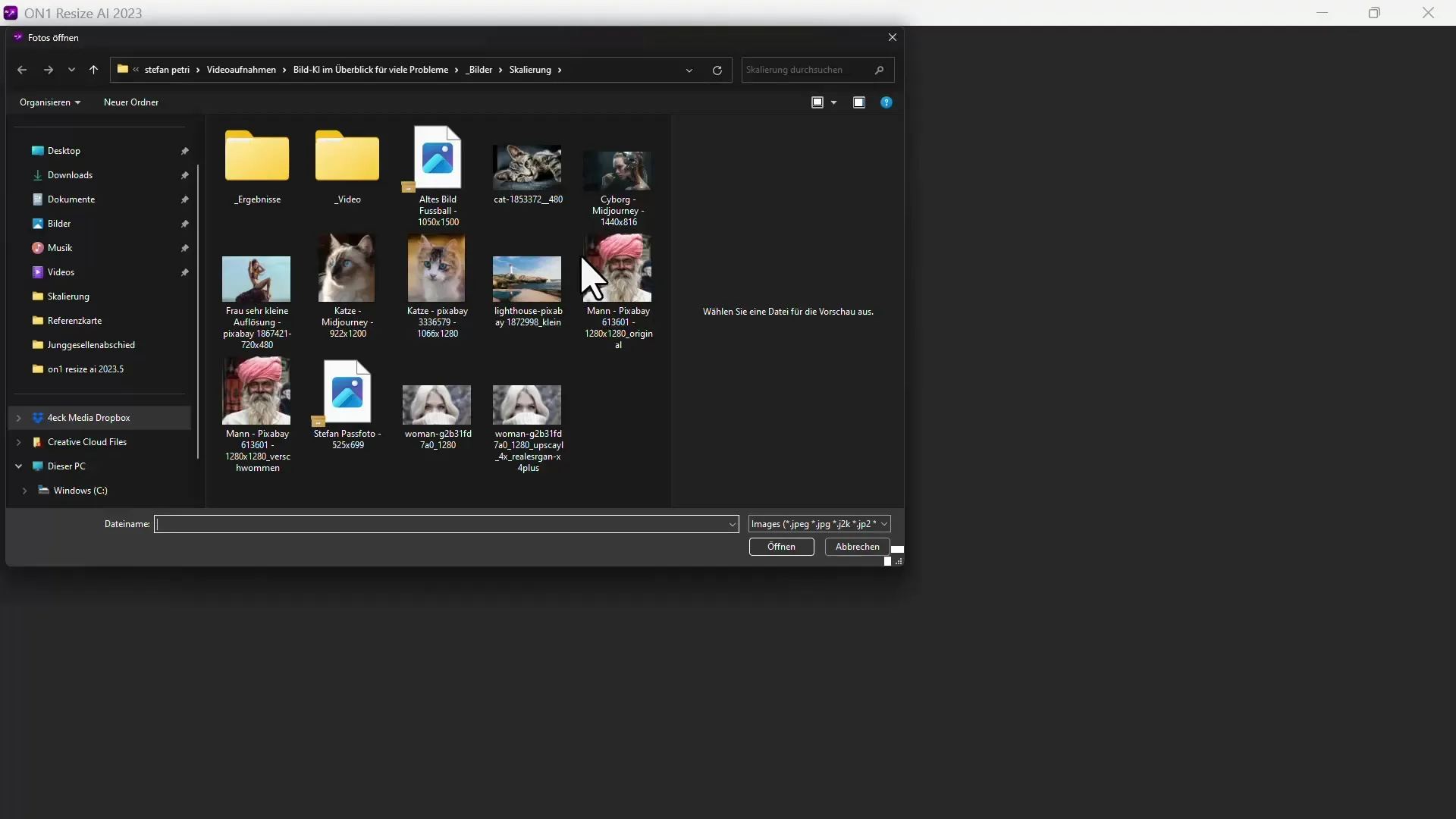
Резюме
В това ръководство научи как можеш успешно да увеличиш изображения с различни ИИ-инструменти. Правилното приложение на тези програми зависи силно от първоначалното качество на изображението. Използвай описаните стъпки, за да оцениш правилно както силните, така и слабите страни на съответните инструменти.
Често задавани въпроси
Какво е ON1 Resize AI?ON1 Resize AI е инструмент, базиран на изкуствен интелект, който може да увеличава и оптимизира изображения, особено лицата.
Как работи оптимизацията на лицето?Оптимизацията на лицето подобрява детайлите на лицата в изображенията, но може да е по-малко ефективна в други части на изображението.
Кои са най-добрите безплатни инструменти?При тестовете, инструменти като imglarger и letsenhance достигнаха значителни резултати, които често се конкурират с платени програми.
Защо е важно началното разделителна способност?По-високата начална резолюция обикновено води до по-добри резултати при увеличаване на изображения чрез ИИ, докато изображенията с много ниска резолюция постигат по-слаби резултати.
Мога ли да комбинирам няколко инструмента?Да, можете да изпробвате и комбинирате различни инструменти, за да постигнете най-добрите резултати за вашето специфично изображение.


